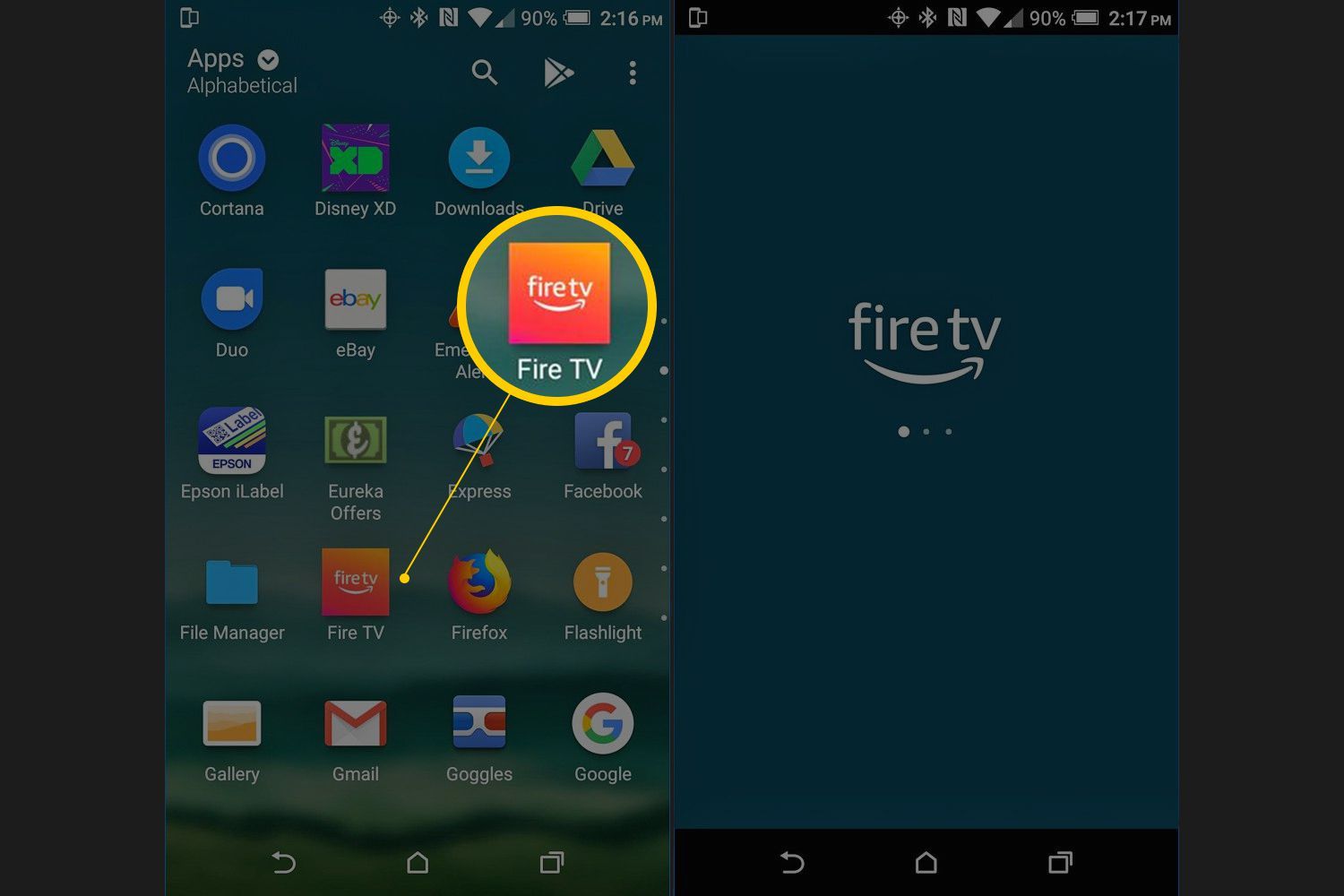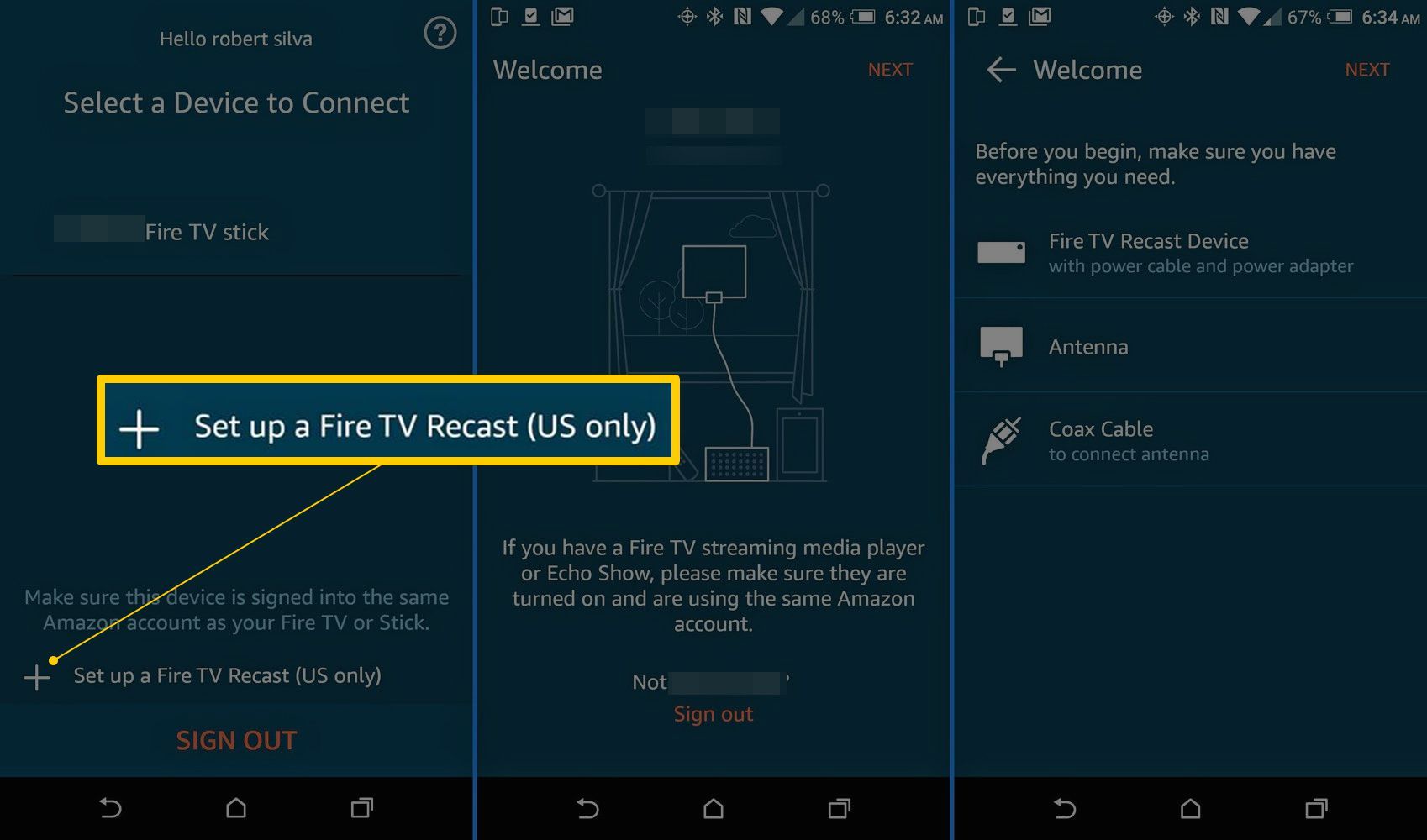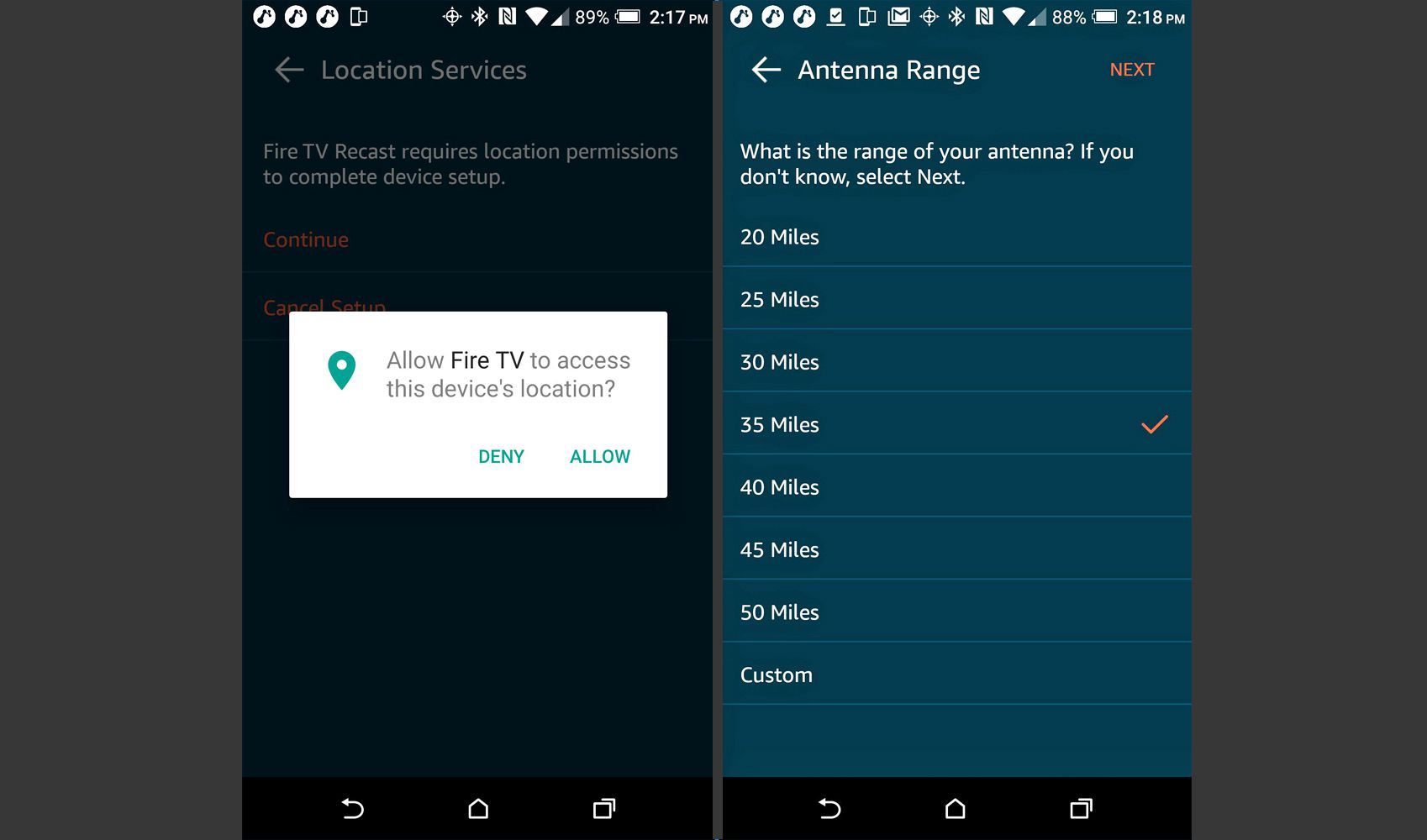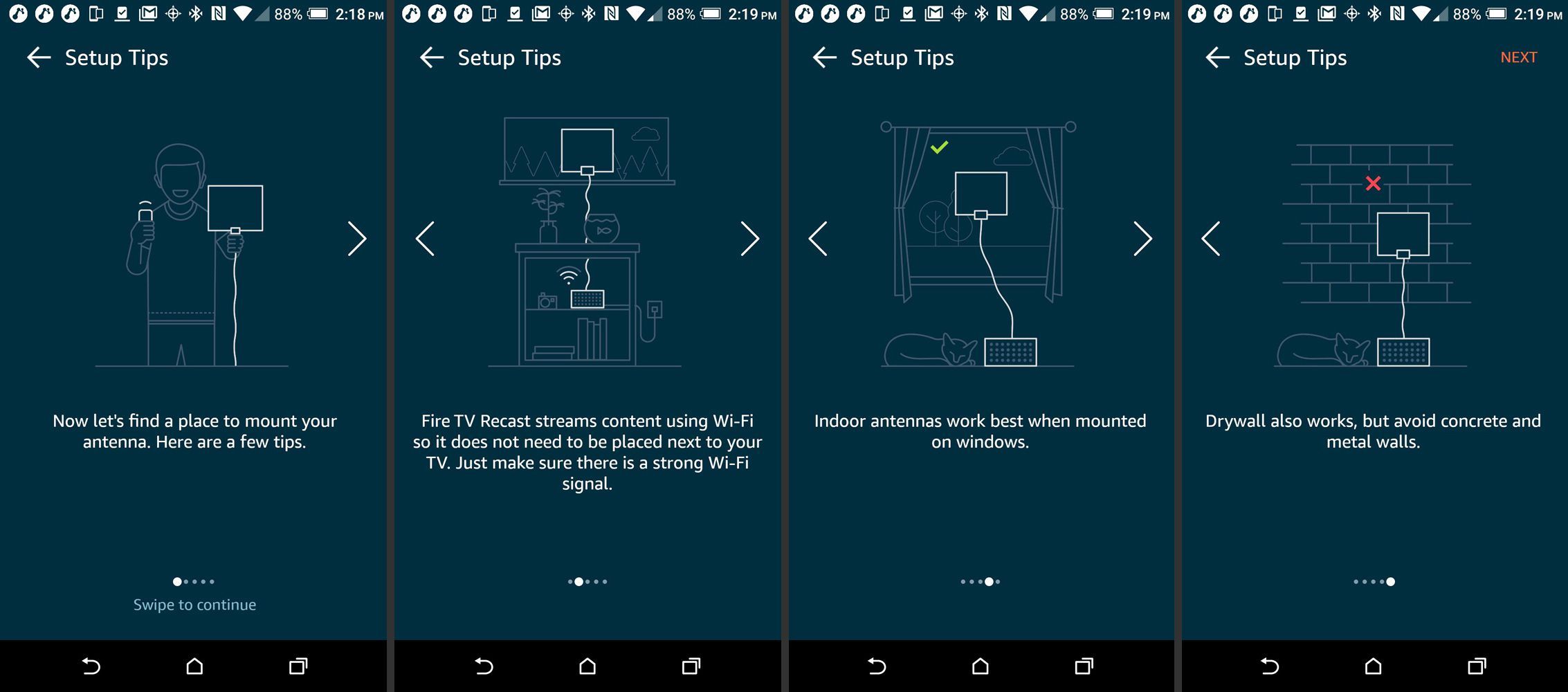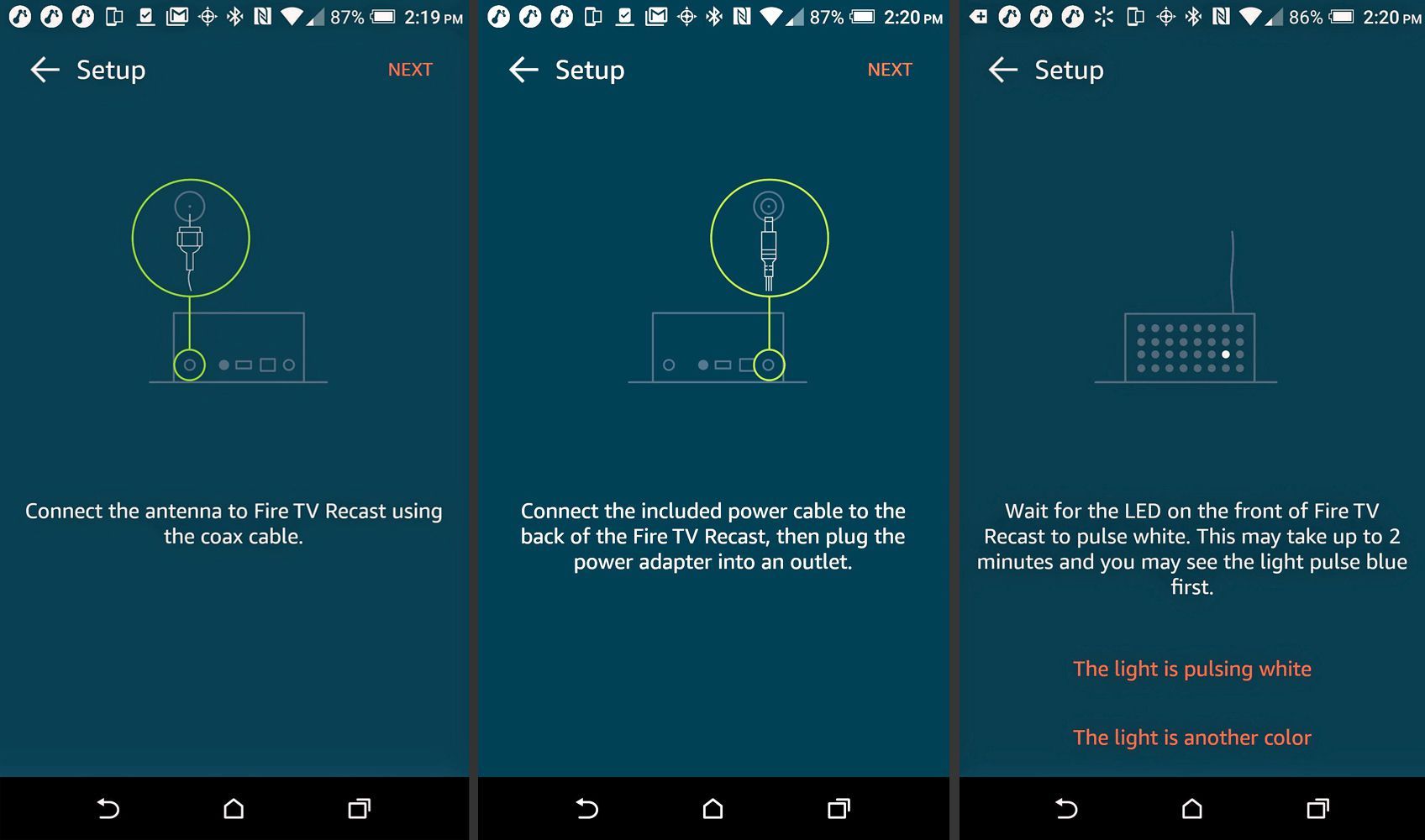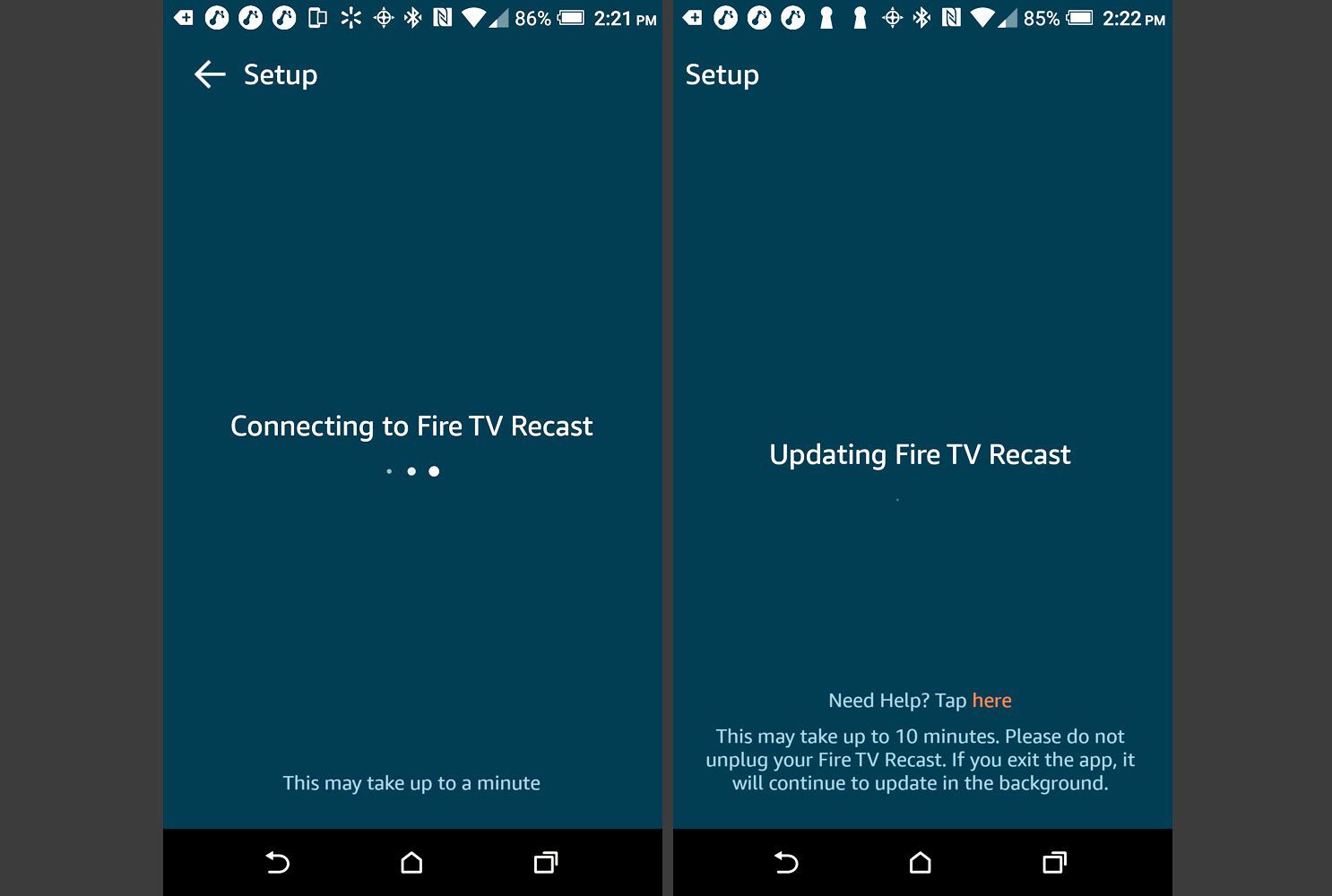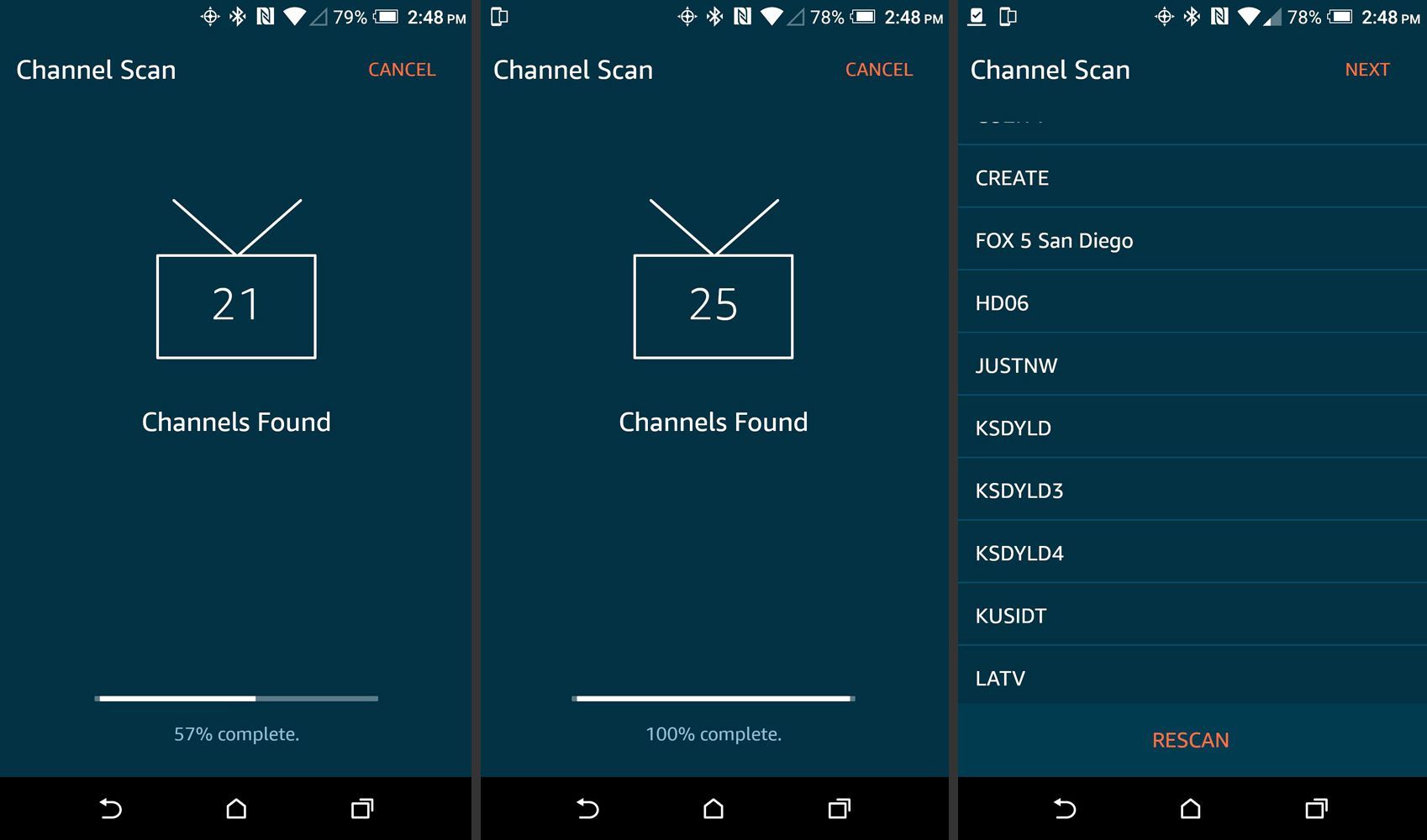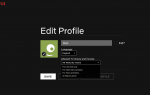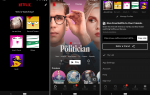Содержание
Fire TV Recast DVR — отличное дополнение к вашему просмотру Fire TV, поскольку оно дает возможность смотреть и записывать прямое эфирное телевидение. Однако, прежде чем воспользоваться его возможностями, вы должны запустить его.

Что вам нужно
- Fire TV Recast
- Телевизионная антенна (внутренняя или наружная)
- Коаксиальный кабель RF
- iOS или Android-смартфон или Fire Tablet
- Интернет служба
- Широкополосный маршрутизатор с поддержкой Wi-Fi
- Аккаунт Amazon
- Fire Edition TV, палка / коробка Fire TV и / или Echo Show
Fire TV Recast Настройка Шаги
Убедитесь, что ваш смартфон, Fire TV устройство, Echo Show и Fire TV Recast DVR будет в той же сети Wi-Fi.
Вы не можете настроить Fire TV Recast с сайта Amazon. У него нет экрана или собственного пульта дистанционного управления.
Откройте приложение Fire TV на вашем смартфоне.

Выберите Fire TV Recast когда предложено а также пройти через экраны приветствия.

включить Доступ к местоположению а также выберите диапазон вашей антенны затем выберите следующий (если вы не знаете диапазон, нажмите «Далее»).

Приложение Fire TV проведет вас через советы по подключению и размещению антенны.
Если вы используете внутреннюю антенну, то лучше расположить ее рядом с окном или у окна. Кроме того, поместите Recast там, где может быть достигнут антенный кабель, и поместите Recast рядом с розеткой переменного тока.

Подключите антенну и подключите Recast к сети переменного тока.
Светодиод на Fire TV Recast должен начать мигать белым. Если нет, убедитесь, что все ваши устройства подключены и включены. Держите Кнопка подключения к Fire TV Recast (находится сзади) в течение 8 секунд.

Подключите Recast к вашей сети (Wi-Fi или Ethernet).
Как только интернет-соединение будет подтверждено, Fire TV Recast будет зарегистрирован и проверит наличие обновлений прошивки. Если обновления найдены, их загрузка и установка займет несколько минут. Не выполняйте никаких других задач в течение этого времени.

После того, как какие-либо обновления установлены, Fire TV Recast отсканирует доступные эфирные телеканалы. Прогресс будет отображаться на экране приложения. Количество принимаемых каналов зависит от расстояния и / или географических / физических барьеров между передатчиком телевизионной станции и вашим местоположением.

Вы можете перемещать антенну для приема большего количества каналов и повторять процесс сканирования каналов столько раз, сколько необходимо. Вы также можете выполнить повторное сканирование позже, если добавите новую комнатную или наружную антенну.
В приложении Fire TV для смартфона вы можете перейти на Настройки> Fire TV Recast> Управление каналами> Сканирование каналов.
На устройстве Fire TV Fire Edition TV / Fire TV или флеш-коробке выберите Настройки> ТВ в прямом эфире> Источники ТВ в прямом эфире> Fire TV Recast> Сканирование каналов.
Устройства Fire TV и телевизоры Fire TV Edition должны автоматически соединяться когда обнаружен пожарный телевизионный репортаж.
Если устройство Fire TV и Recast не связаны, используйте приложение Fire TV, чтобы выбрать Настройки> Live TV> Источники Live TV> Fire TV Recast> Подключить Fire TV Recast и выберите свое устройство.
Если вы не видите эти опции в приложении, перейдите на Настройки> My Fire TV> О программе> Проверить обновление системы и убедитесь, что у вас установлена последняя версия программного обеспечения Fire TV.
Если у вас есть эхо-шоу, оно должно автоматически подключиться к Fire TV Recast, если оно находится в той же сети и зарегистрировано в той же учетной записи Amazon.
После выполнения вышеуказанных действий, DVR Fire TV Recast готов к использованию.
Использование Recast с Fire TV
После установки Fire TV Recast DVR категория будет добавлена в верхнюю строку меню телевизора или телевизора Fire Edition с подключенной к нему флеш-панелью Fire TV.
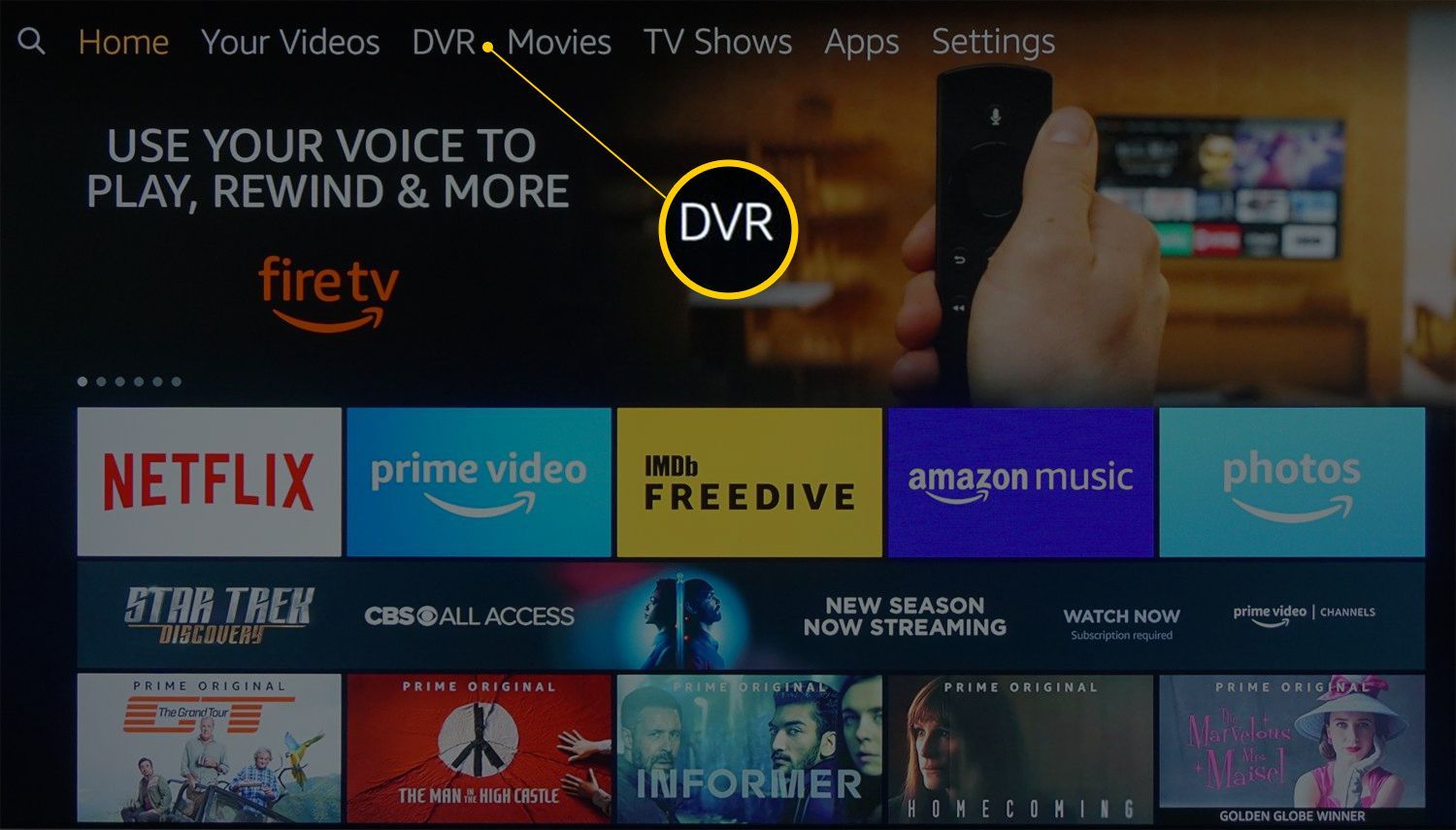
Вы можете использовать пульт дистанционного управления Fire TV или голосовые команды Alexa, чтобы открыть категорию DVR для просмотра (и использования) функций Fire TV Recast.
Сейчас Списки показывают трансляцию для полученных каналов. Выберите один, чтобы посмотреть или установить запись.
При просмотре Live TV через Recast вы можете приостановить, перемотать назад и перемотать вперед до 90 минут, используя Alexa или элементы управления плеером на устройствах Fire TV, Echo Show или в приложении Fire TV.
Fire TV Recast не может записывать с потоковых сервисов, таких как Netflix, Amazon video, Hulu и т. Д. Он позволяет записывать только прямые эфирные телевизионные трансляции.
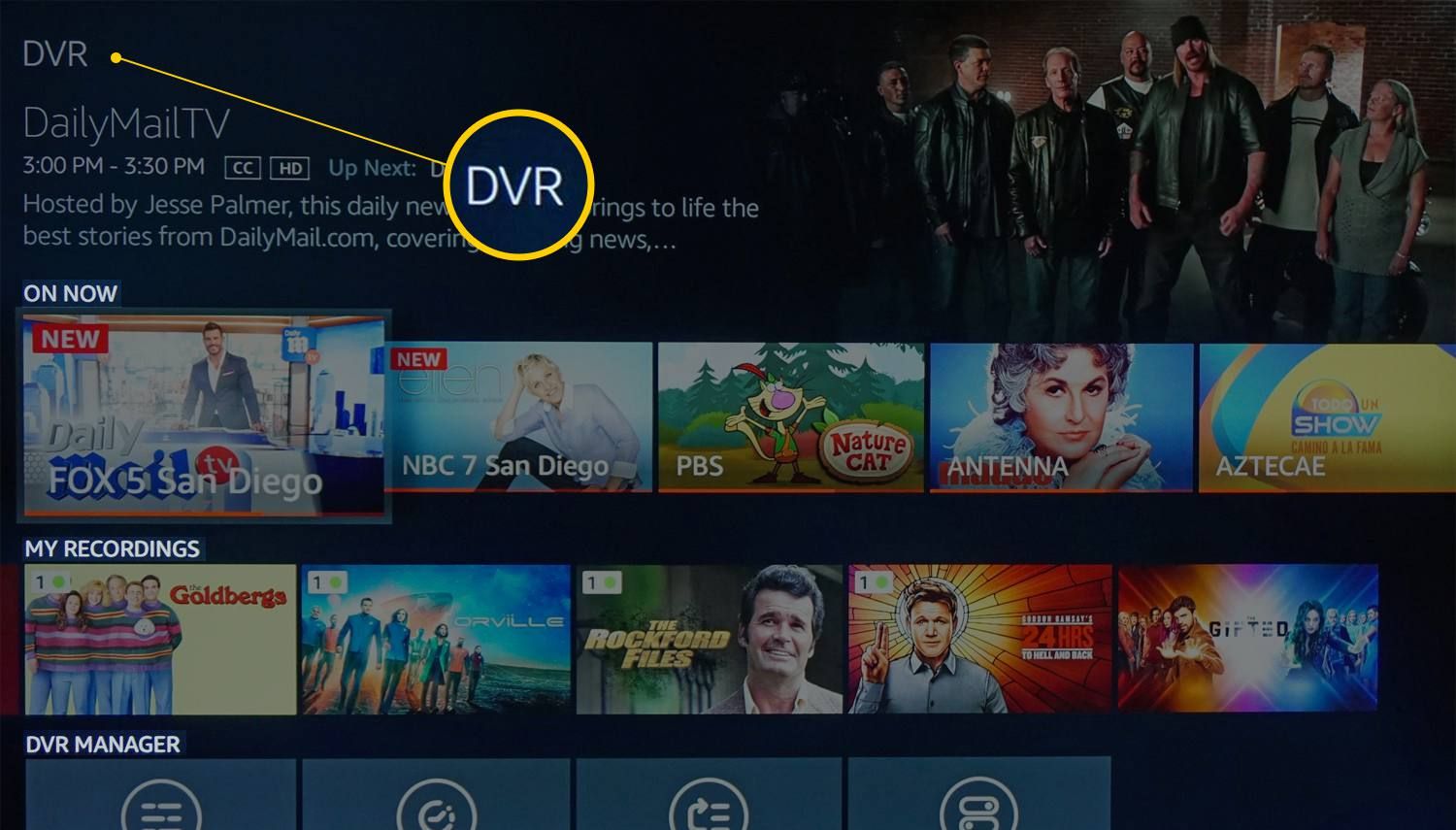
Сейчас строка может также перечислите любые телевизионные сервисы в прямом эфире из приложений для потокового вещания через Интернет или из Prime Video, но так как они не предоставляются через антенну, Recast не может записывать их контент.
Вы можете смотреть любые сделанные вами записи, выбрав их из Панель моих записей используя кнопки дистанционного управления Fire TV или Alexa.
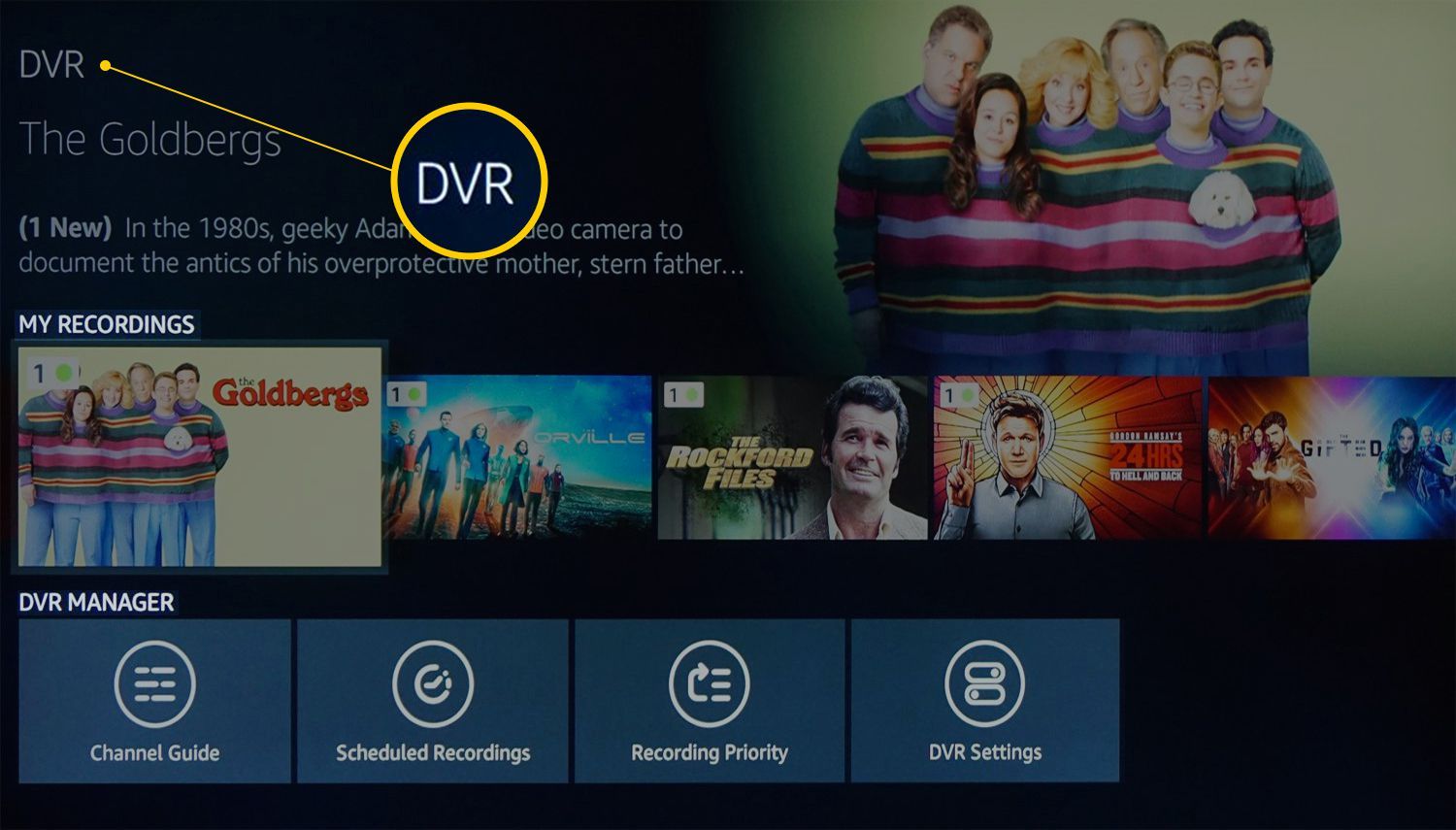
Для дальнейшего изучения того, что доступно для просмотра или записи, Fire TV Recast включает 14 дней Руководство по каналу. Вы можете выбрать Руководство по каналам из DVR Manager или просто скажите Алексе «Перейти к руководству по каналу». Руководство по каналу включает в себя списки ТВ для доступных каналов. Вам не нужно вводить номер канала. Просто используйте пульт Fire TV, чтобы выбрать его.
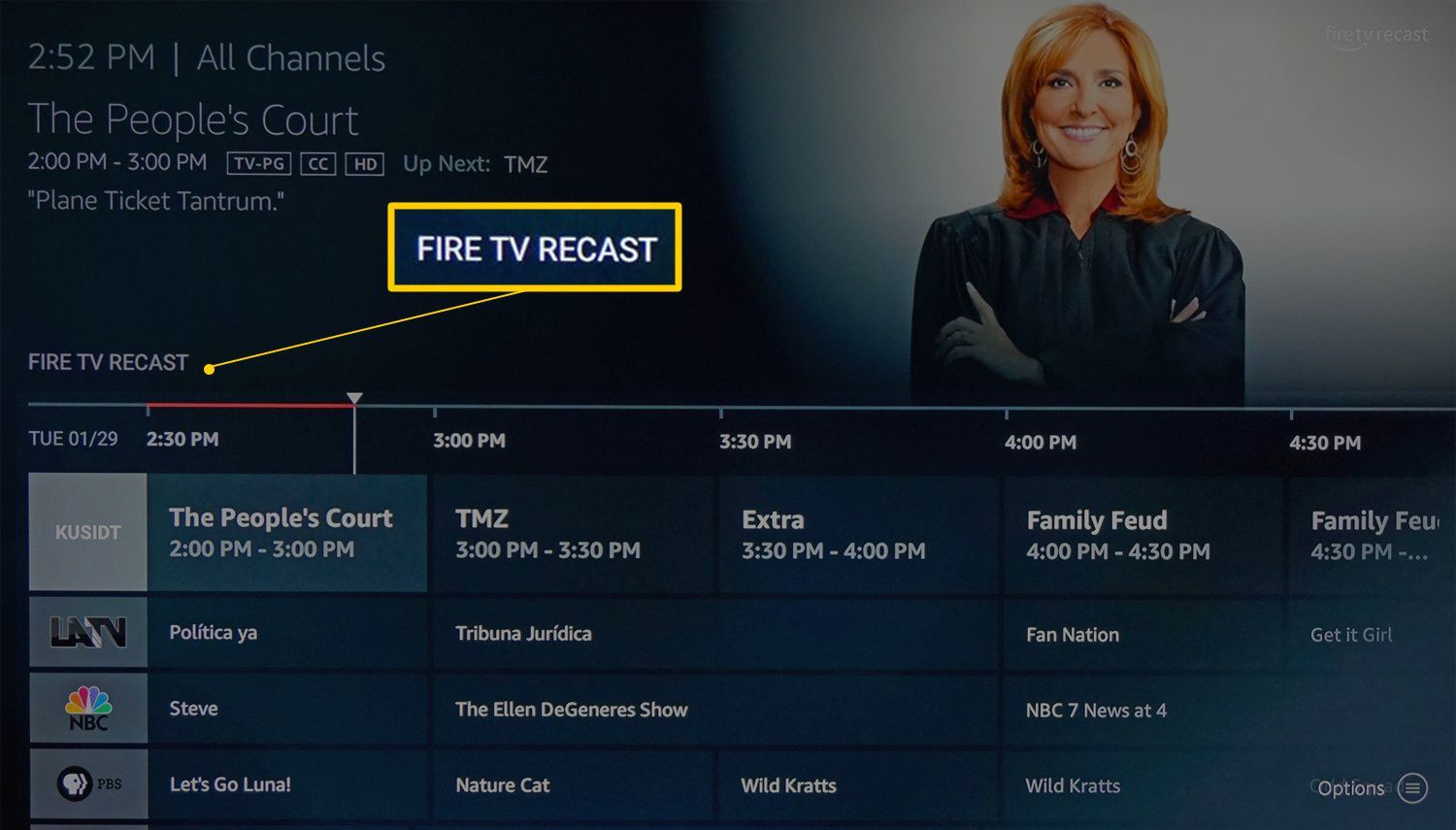
Вы можете запланировать запись до 14 дней. Кроме того, с помощью экранных подсказок вы можете записывать отдельные телешоу или целые серии по мере появления эпизодов.
В зависимости от того, есть ли у вас два или четыре тюнера Recast, вы можете записывать две или более программ одновременно на разных каналах. Вы также можете смотреть программу или предыдущую запись и записывать одну или несколько программ одновременно.
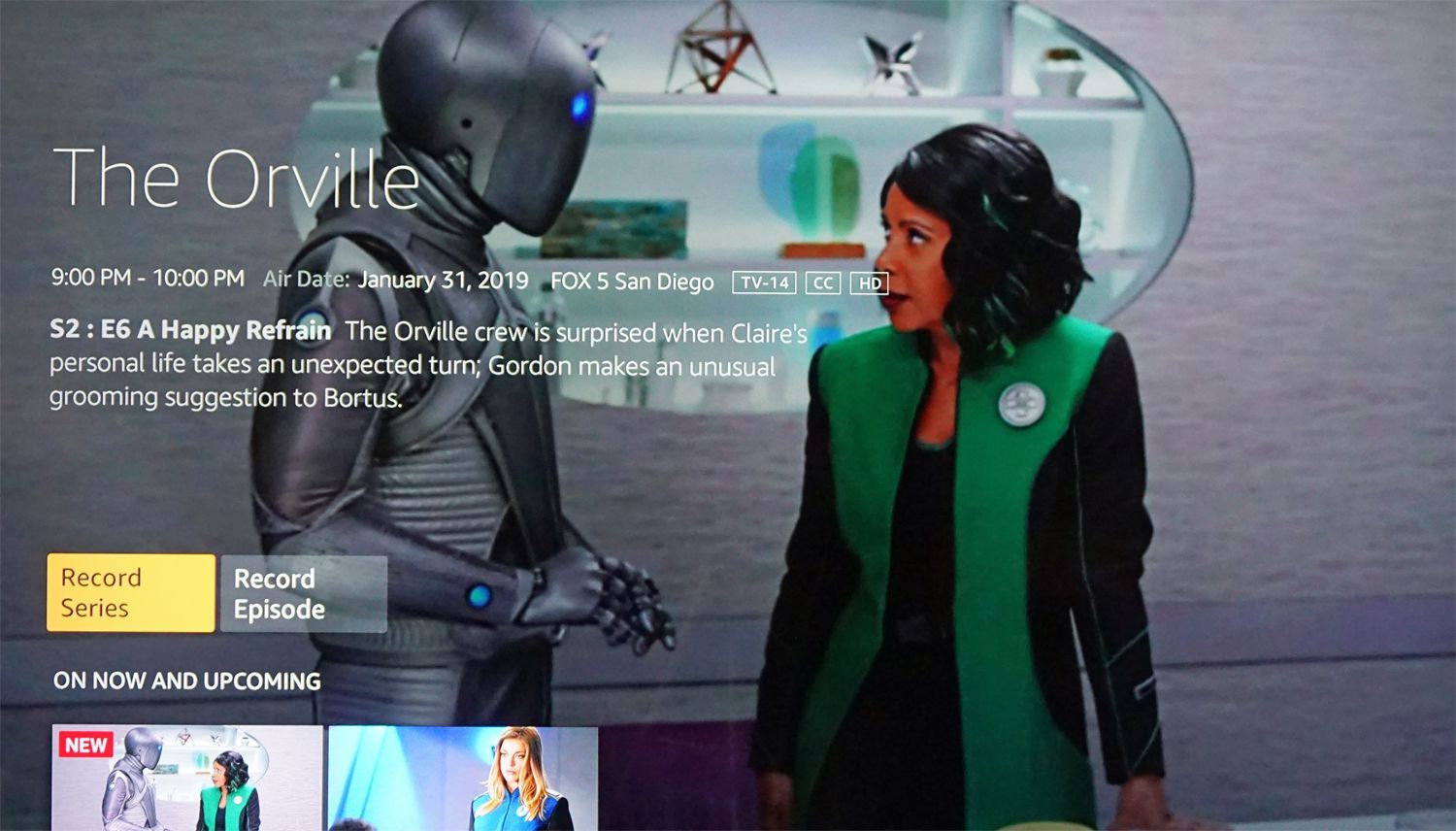
После настройки записи она помещается в Запланированные записи / приоритет записи список, к которому можно получить доступ через DVR Manager.
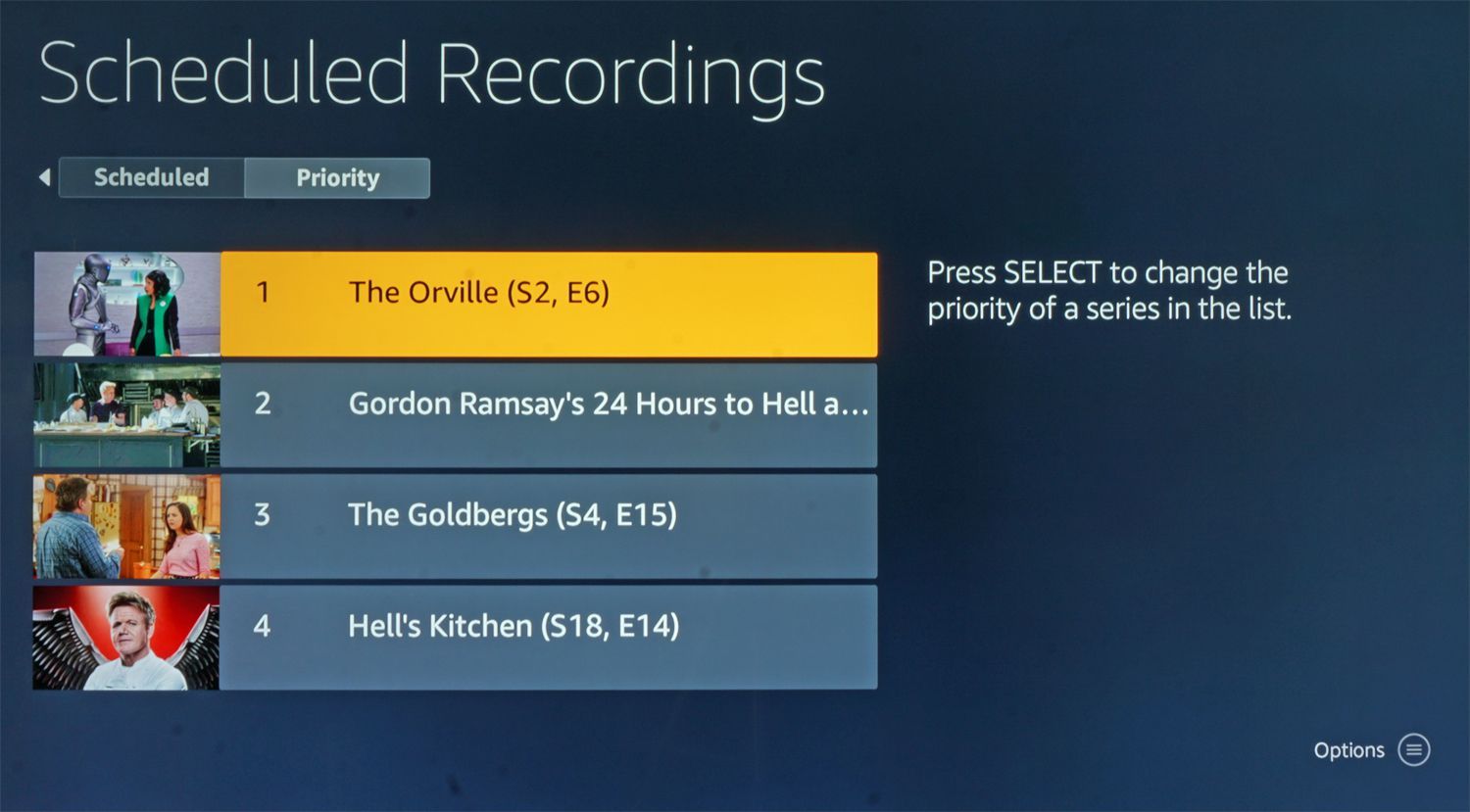
Если вам нужен доступ к дополнительным настройкам Fire TV Recast, вы можете сделать это через DVR Manager.
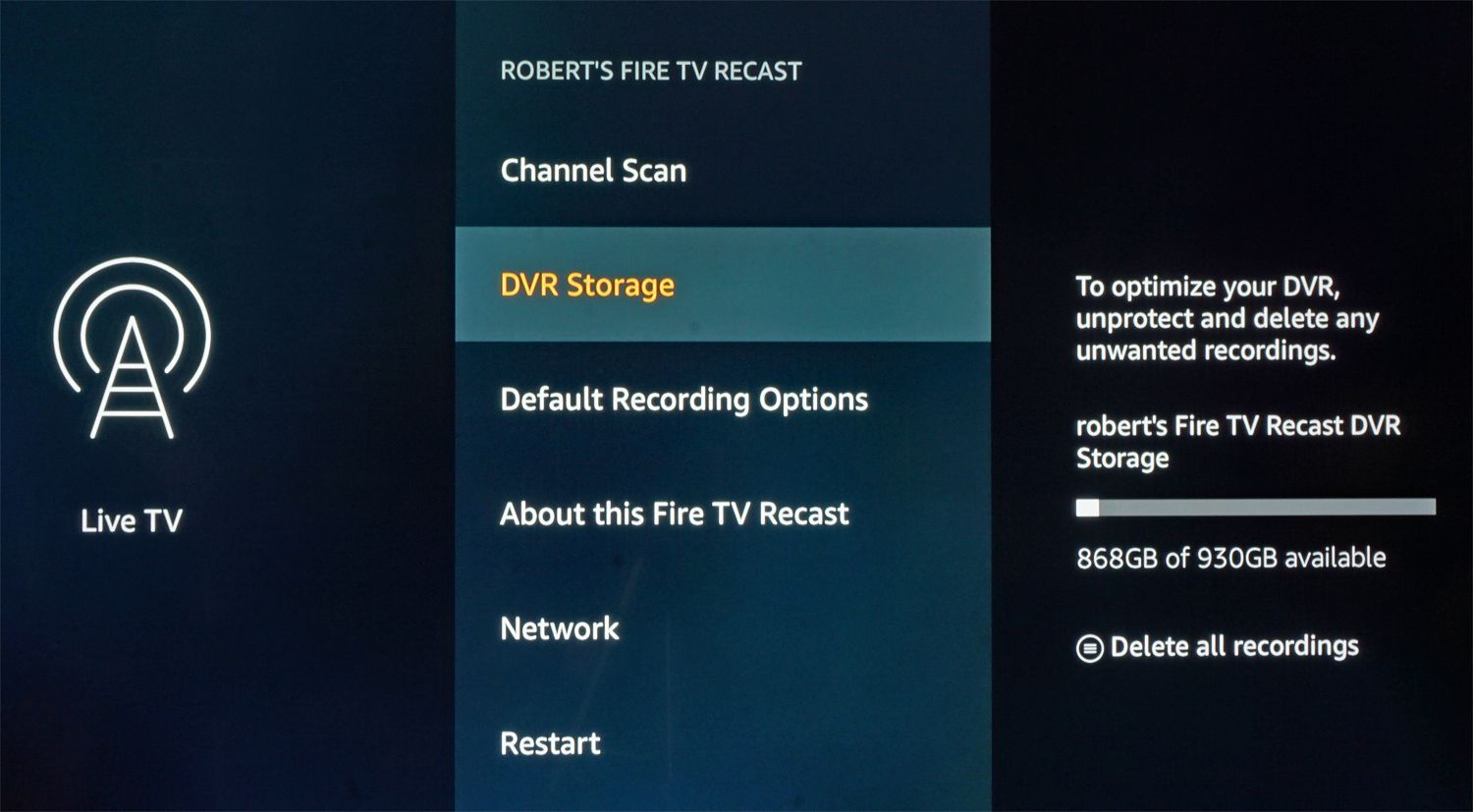
Использование Fire TV Recast с эхо-шоу
Если у вас есть эхо-шоу, Fire TV Recast будет добавлен к вашим параметрам просмотра Live TV.
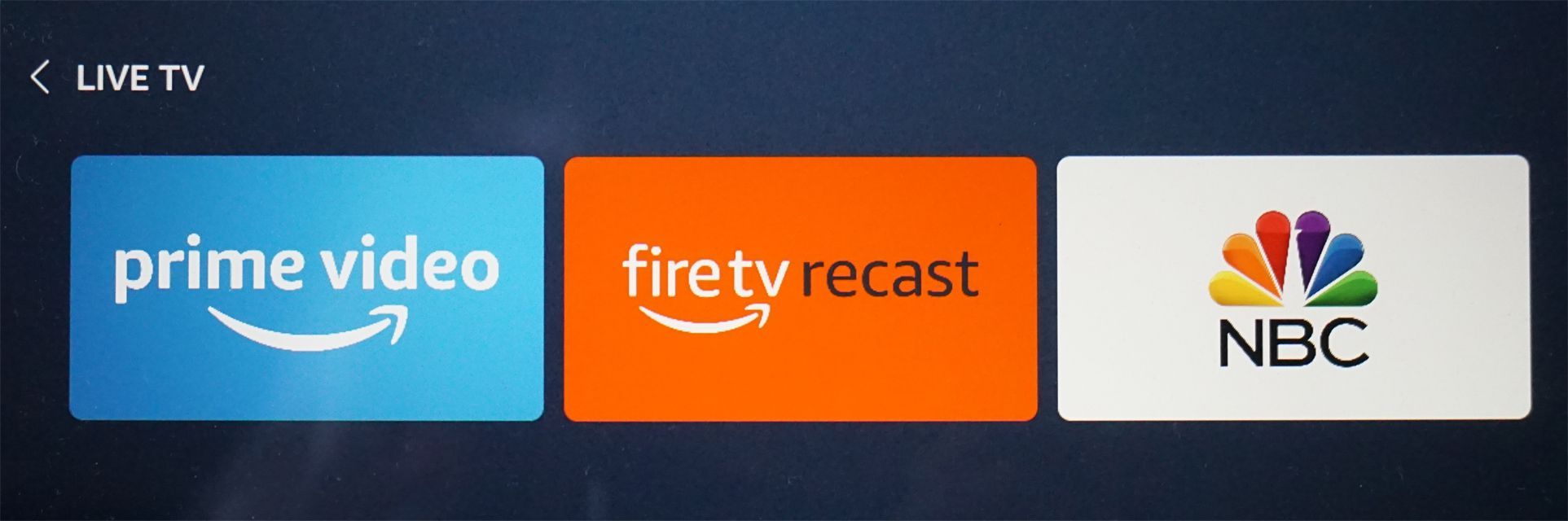
Вы можете сказать «Алекса, иди на канал руководство». Это покажет вам Сейчас для всех ваших доступных каналов. Чтобы показать больше, вы можете сказать «Алекса, следующий». Вы можете перейти на канал, когда скажете что-то вроде «Алекса, настроиться на CBS».
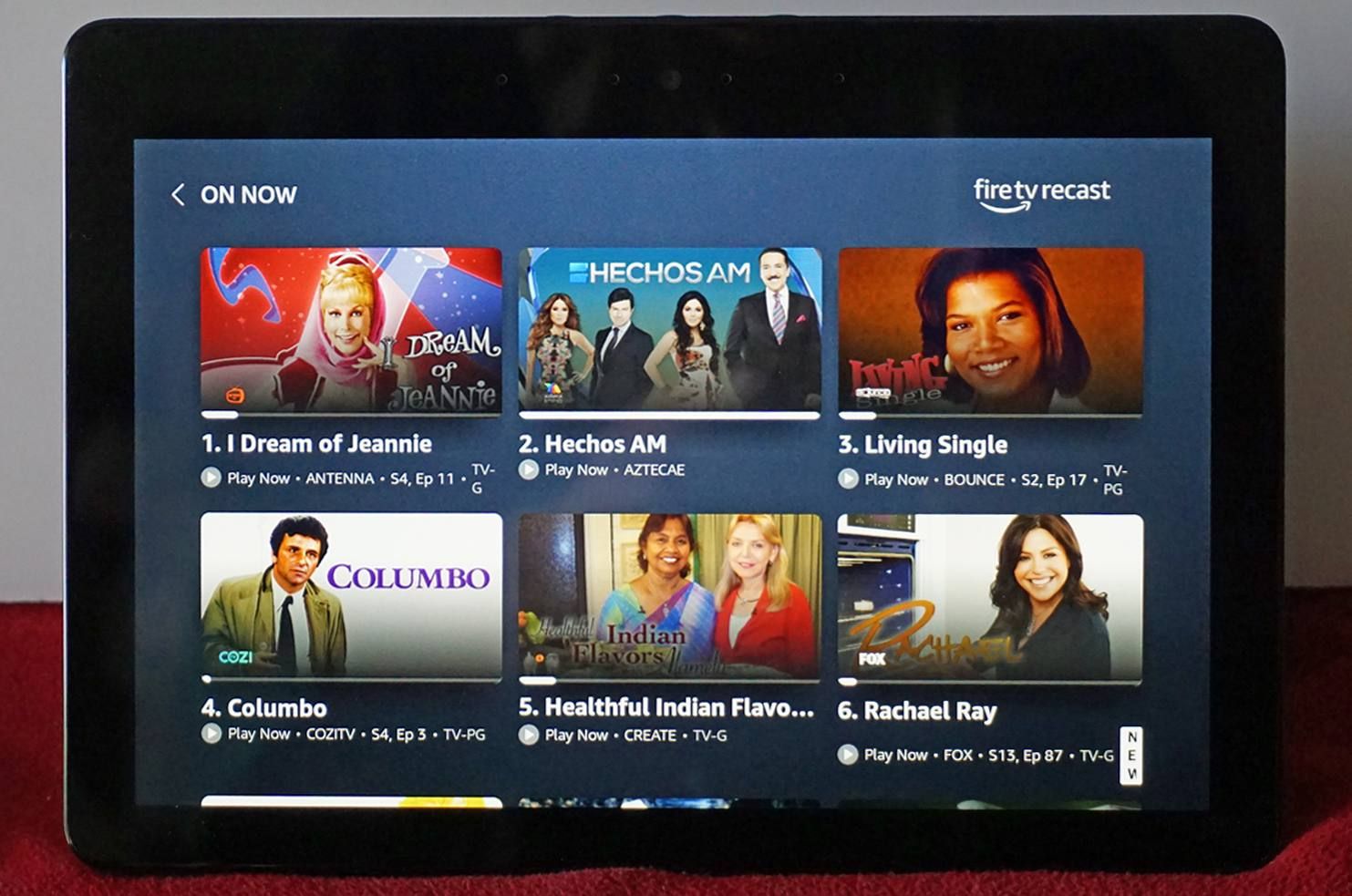
Вы можете начать запись, произнеся название программы: «Alexa, record Gotham». Эхо-шоу запишет все предстоящие эпизоды, если вы не отмените их.
Эхо-шоу может отображать Записи это было сделано. Скажите Алексе, чтобы выбрать один по номеру и играть в нее.
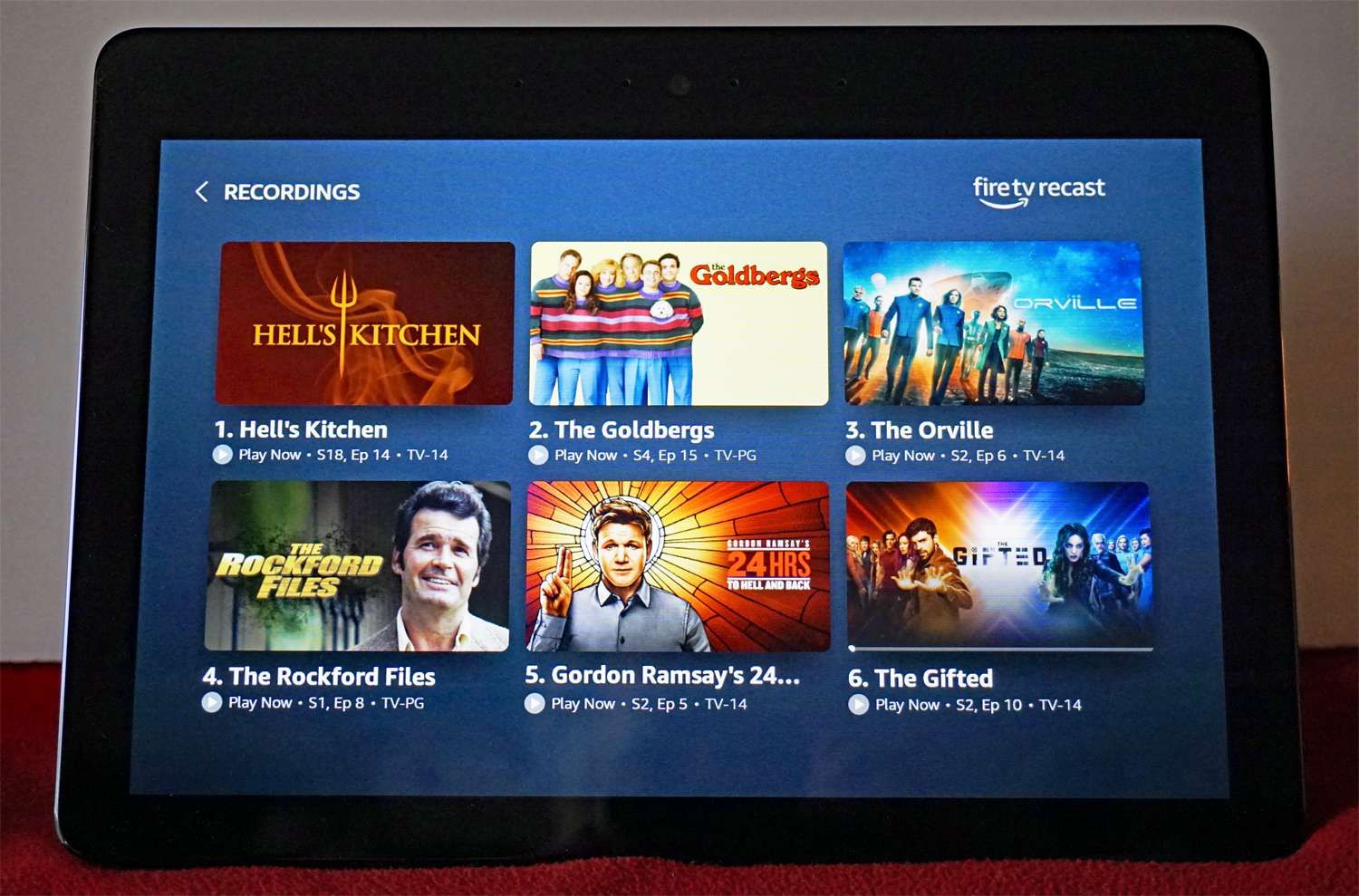
Использование Recast с приложением Fire TV Smartphone
В дополнение к использованию приложения Fire TV Smartphone для настройки Recast, вы также можете использовать его в качестве пульта дистанционного управления для запуска воспроизведения, паузы, FF, RW и т. Д., А также для управления эфирным ТВ в прямом эфире через Сейчас и получить доступ к списку ваших записей и воспроизвести их или начать запись после запуска программы (вы не можете запланировать записи заранее).
Вы также можете использовать приложение для записи живого шоу вдали от дома, а также для просмотра записей, которые вы уже сделали, пока вы общаетесь с домашней сетью через Wi-Fi или сотовую связь.
Вы не можете загружать записи из Recast на свой смартфон, чтобы взять их с собой для просмотра в автономном режиме.
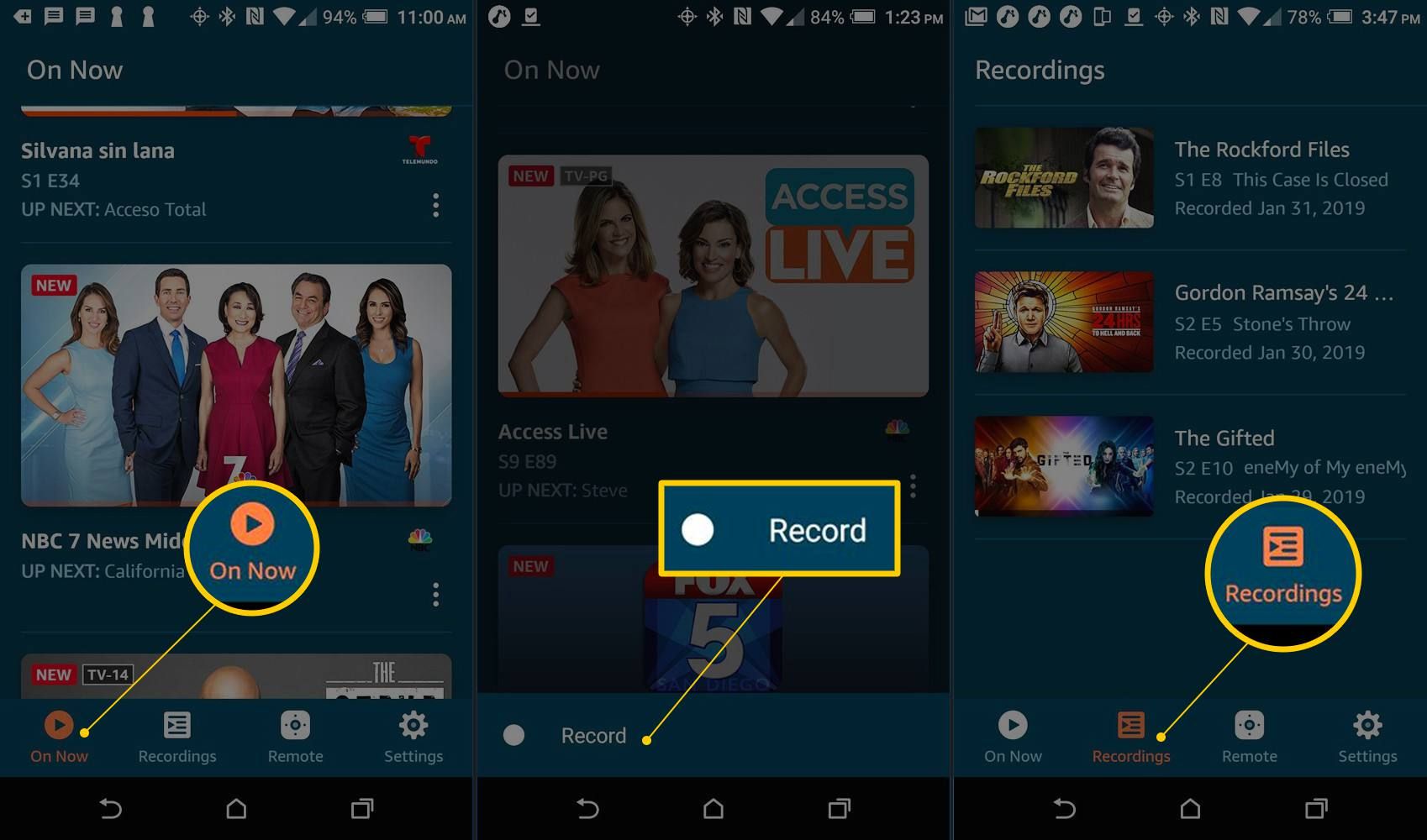
Вы также можете получить доступ к дополнительным настройкам Recast из приложения Fire TV Smartphone.
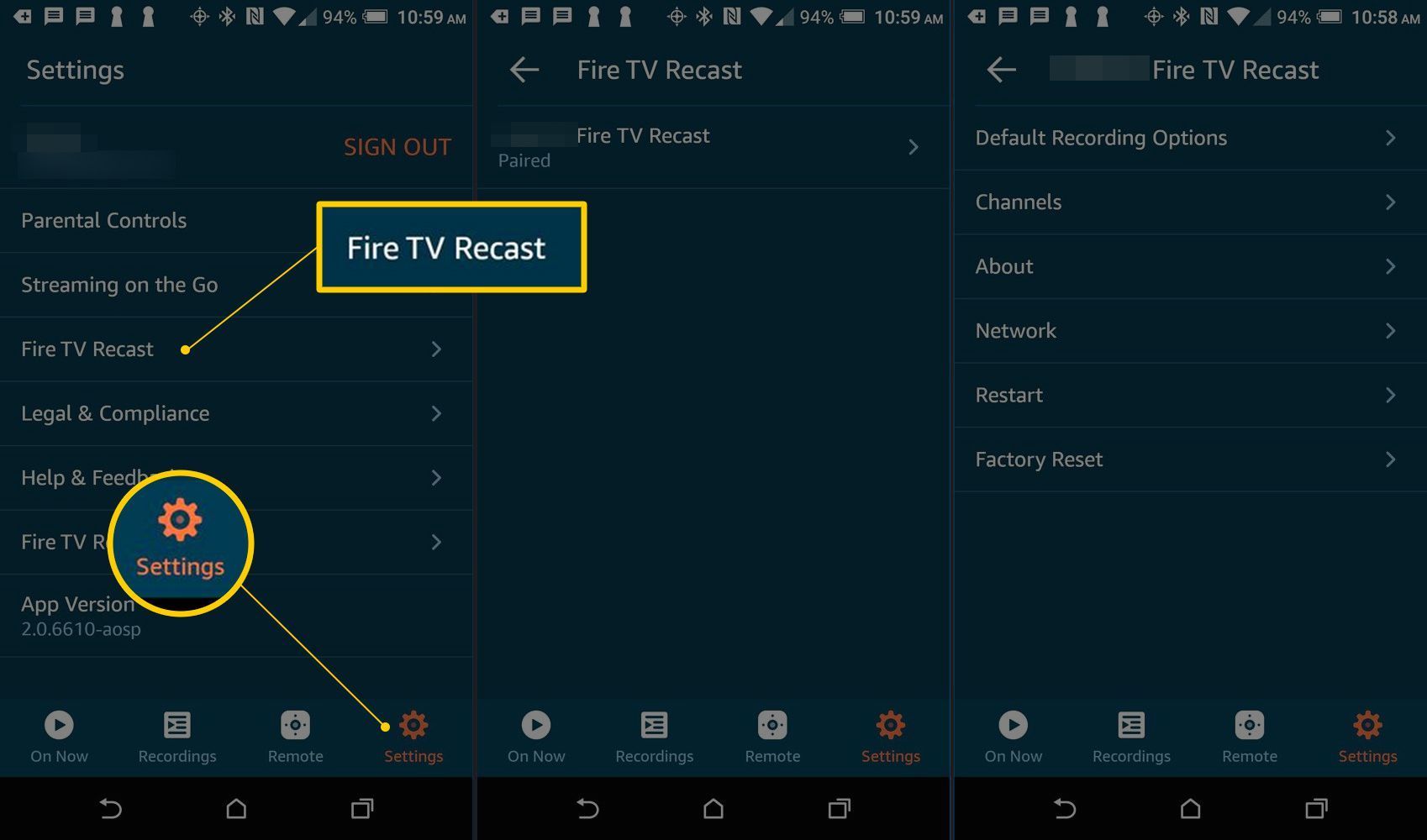
Дополнительные советы по настройке и использованию Fire TV Recast
На одну учетную запись Amazon допускается только одна переоценка.
Вы не можете физически подключить Recast к телевизору, поскольку он не имеет выходов HDMI или AV. Это также означает, что, поскольку нет физических соединений, вы не можете копировать Recast записи на VHS или DVD.
Независимо от того, есть ли у вас ретрансляция с 2 или 4 тюнерами, просмотр прямого эфира или записи ограничен двумя телевизорами одновременно.